为任务栏选择图标大小
可以自定义任务栏上图标的大小。如果您难以清楚看到大图标,则可能需要大图标。或者,如果任务栏上有很多图标,则可能需要较小的图标,以便它们都非常适合。无论哪种情况,都可以通过右键单击任务栏上的空白区域并从出现的“上下文”菜单中选择“属性”选项来轻松更改图标大小。 Windows然后显示任务栏和“开始菜单属性”对话框。 (在Windows 8中,它是“任务栏和导航属性”对话框。)(请参见图1。)
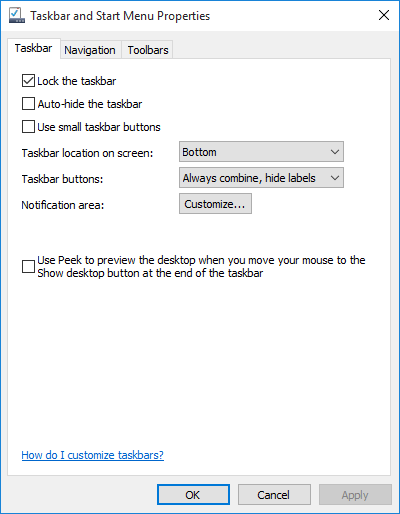
图1.在任务栏上更改图标的大小。
根据您的Windows版本,您可能会看到一个名为“使用小图标”的复选框或一个名为“使用小任务栏按钮”的复选框。无论措辞如何,选择此选项都会大大减小任务栏上图标的大小。单击“确定”或“应用”后,就会发生此更改。同样,如果该复选框中已经有一个选中标记,则单击它以删除该选中标记将导致您的小图标放大。
在Windows 10中,更改任务栏上图标大小的步骤有所不同。请按照下列步骤操作:
。在任务栏左侧的“搜索”框中键入“任务栏设置”(不带引号),然后按Enter。 Windows将显示“设置”对话框的“任务栏”部分。 (请参见图2。)
。单击打开或关闭“使用小型任务栏按钮”链接。任务栏上图标的大小立即更改。
。关闭设置对话框。
本技巧(3584)适用于Windows 7、8和10。